Розуміння проблеми
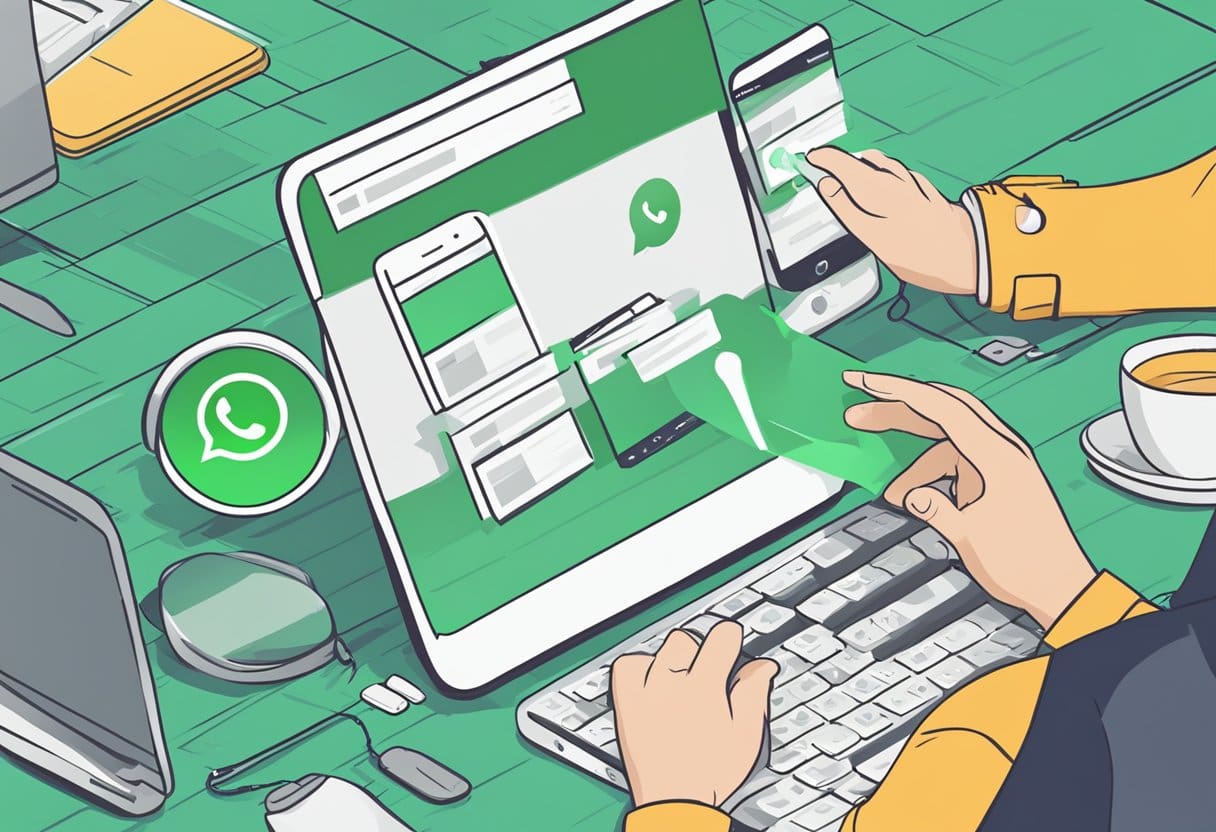
Коли ви стикаєтеся з тим, що WhatsApp Web не працює на вашому ПК, це може бути пов’язано з кількома поширеними проблемами. Однією з можливих причин є застарілі дані браузера, наприклад файли cookie та кеш. Крім того, використання непідтримуваного браузера також може призвести до проблем із підключенням. Нарешті, проблема може бути не в комп’ютері, а в підключенні мобільного пристрою.
Щоб вирішити проблему, необхідно спочатку визначити першопричину. Почніть із перевірки того, що ви використовуєте останню версію підтримуваного браузера, наприклад Chrome, Firefox, Microsoft Edge, Opera або Safari. Пам’ятайте, що WhatsApp Web не підтримує такі браузери, як Internet Explorer.
Далі подумайте про очищення даних веб-переглядача, що може допомогти вирішити проблему. Часто застарілі файли cookie та кеш-пам’ять можуть перешкоджати з’єднанню комп’ютера з WhatsApp Web. Для цього перейдіть до налаштувань браузера та очистіть дані веб-перегляду, переконавшись, що ви вибрали параметри для файлів cookie та кешованих файлів.
Нарешті перевірте підключення мобільного пристрою. Важливо переконатися, що ваш смартфон має стабільне підключення до Інтернету, оскільки це безпосередньо вплине на роботу WhatsApp Web на вашому ПК. Ви можете швидко перевірити це, увімкнувши та вимкнувши режим польоту або підключивши свій пристрій до Wi-Fi або мобільного передавання даних.
Розуміючи ці потенційні проблеми та їх вирішення, ви зможете ефективно усунути та вирішити проблему, коли WhatsApp Web не працює на вашому ПК.
Перевірка підключення до Інтернету
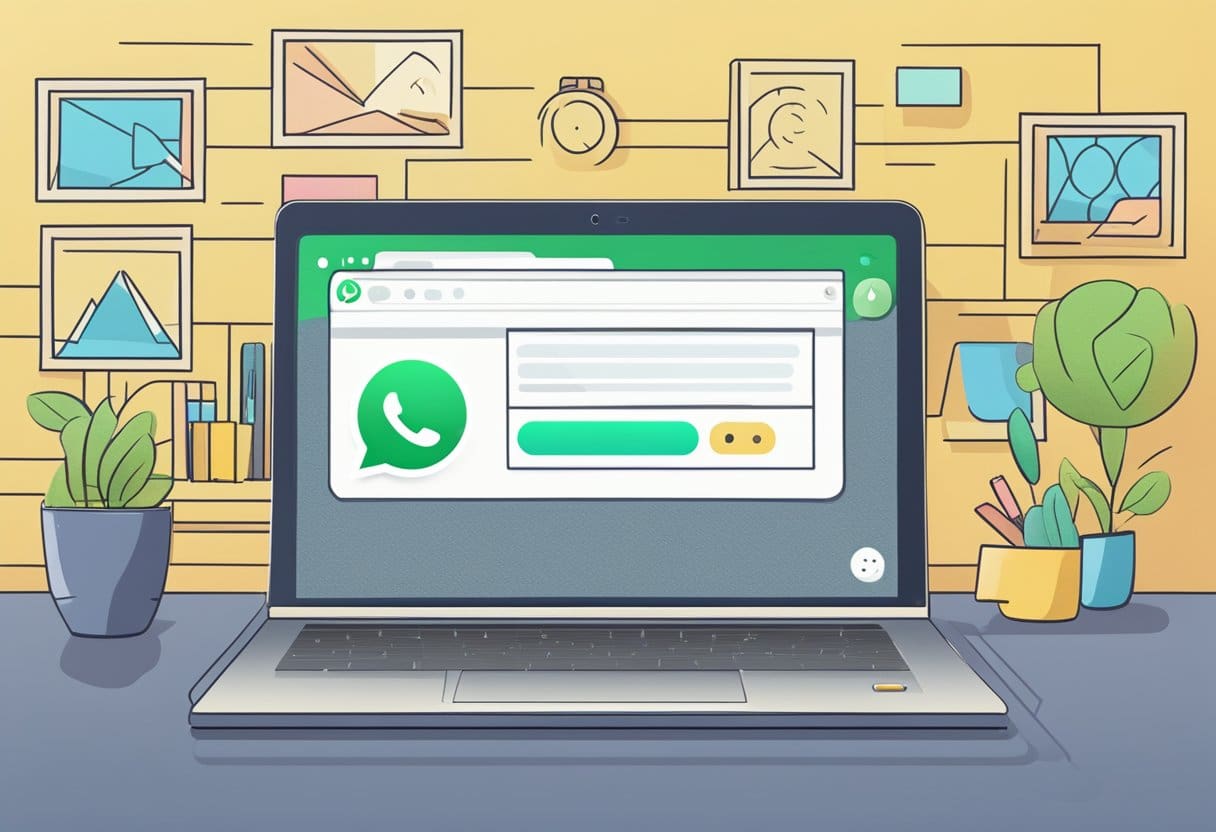
По-перше, переконайтеся, що ваш ПК має стабільне підключення до Інтернету. Ви можете перевірити це, відкривши кілька різних веб-сайтів у своєму браузері. Якщо інші веб-сайти завантажуються правильно, ймовірно, проблема не у вашому підключенні до Інтернету. Однак, якщо ви не можете отримати доступ до інших сайтів, спробуйте перезавантажити маршрутизатор або зверніться до свого постачальника послуг Інтернету для подальшої допомоги.
Переконайтеся, що ваш браузер оновлений. WhatsApp Web підтримує найновіші версії Chrome, Firefox, Microsoft Edge, Opera та Safari. Непідтримувані веб-переглядачі, такі як Internet Explorer, можуть спричинити проблеми з функціональністю.
Якщо ваше підключення до Інтернету працює, і ви використовуєте підтримуваний браузер, ви можете запустити вбудований засіб усунення несправностей Windows. Для цього виконайте такі дії:
- Натисніть клавіші Windows + I, щоб відкрити програму Налаштування.
- Натисніть «Оновлення та безпека».
- Натисніть «Усунення несправностей» на лівій бічній панелі.
- Виберіть «Інтернет-підключення» на правій панелі та натисніть «Запустити засіб усунення несправностей».
- Виберіть «Допоможіть мені підключитися до певної веб-сторінки».
- Введіть "https://web.whatsapp.com» у полі на екрані та натисніть «Далі» внизу.
Виконуючи ці кроки, ви зможете виявити та вирішити будь-які проблеми з підключенням до Інтернету, які можуть спричиняти проблеми з WhatsApp Web. Якщо проблема не зникає, спробуйте перевірити, чи немає збоїв у службі WhatsApp, оскільки вони іноді можуть виникати.
Оновлення програми WhatsApp

Оновлення програми WhatsApp забезпечує оптимальну продуктивність і мінімізує такі проблеми, як проблеми синхронізації з WhatsApp Web. У цьому розділі розглядатимуться два методи оновлення програми: оновлення вручну та автоматичне оновлення.
Оновлення вручну
Щоб вручну оновити WhatsApp на своєму смартфоні, виконайте такі дії:
- Відкрийте магазин програм на своєму смартфоні (Google Play Store для Android або App Store для iOS).
- У рядку пошуку введіть «WhatsApp Messenger» і натисніть enter.
- Натисніть програму, і з’явиться опція оновлення, якщо оновлення доступне. Натисніть кнопку «Оновити», щоб розпочати процес.
- Після завершення оновлення відкрийте WhatsApp на своєму смартфоні та спробуйте знову підключитися до WhatsApp Web.
Автоматичне оновлення
Увімкнення автоматичного оновлення гарантує, що ваша програма WhatsApp завжди буде оновлена. Ось як налаштувати автоматичне оновлення на смартфоні:
Для Android:
- Відкрийте додаток Google Play Store.
- Торкніться піктограми меню (три лінії) у верхньому лівому куті.
- Виберіть "Налаштування".
- Торкніться «Автоматичне оновлення програм» і виберіть «Через будь-яку мережу» або «Лише через Wi-Fi», залежно від ваших уподобань.
Для iOS:
- Відкрийте програму Налаштування на своєму iPhone.
- Прокрутіть вниз і торкніться «App Store».
- Увімкніть «Оновлення програм» у розділі «АВТОМАТИЧНЕ ЗАВАНТАЖЕННЯ».
Після ввімкнення автоматичного оновлення ваша програма WhatsApp повинна автоматично завантажувати останню версію щоразу, коли доступне оновлення. Це має допомогти звести до мінімуму проблеми з WhatsApp Web, які не працюють на вашому ПК, і вам не доведеться турбуватися про оновлення програми вручну.
Очищення кешу браузера та файлів cookie
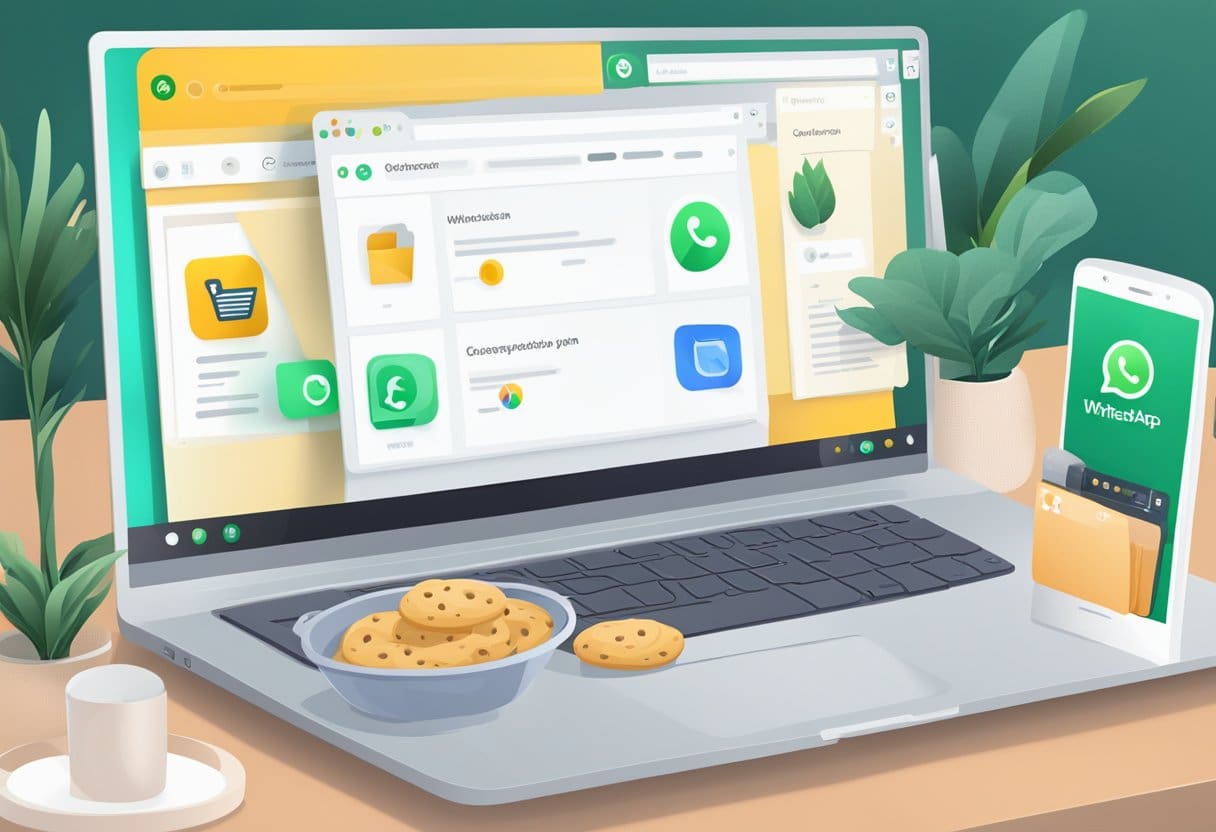
Однією з поширених причин, чому WhatsApp Web може не працювати на вашому ПК, є застарілий кеш і файли cookie. Це може спричинити проблеми під час доступу до веб-версії програми. Щоб вирішити цю проблему, необхідно очистити кеш-пам’ять браузера та очистити файли cookie.
Якщо ви використовуєте Google Chrome, виконайте такі дії:
- Натисніть значок меню у верхньому правому куті браузера.
- Натисніть на Налаштування.
- Прокрутіть униз до Конфіденційність і безпека і натисніть на Видалення даних про переглянуті.
- Обов’язково виберіть Кешовані зображення та файли та Файли cookie та інші дані сайту.
- Натисніть на Чіткої дати.
для Mozilla Firefox користувачів:
- Натисніть значок меню у верхньому правому куті браузера.
- Натисніть на Опції.
- Select Конфіденційність та безпека з лівого меню.
- Прокрутіть униз до Файли cookie та дані про сайт і натисніть кнопку Очистити дані.
- Переконайтеся в обох Кешований веб-вміст та Файли cookie та дані про сайт вибрано.
- Натисніть на Очистити.
для Microsoft Край користувачів:
- Натисніть значок меню у верхньому правому куті браузера.
- Натисніть на Налаштування.
- Select Конфіденційність, пошук та послуги з лівого меню.
- під Видалення даних про переглянуті, натисніть на Виберіть, що потрібно очистити.
- Обов’язково виберіть Кешовані зображення та файли та Файли cookie та інші дані сайту.
- Натисніть на Ясно зараз.
Після очищення кешу та файлів cookie знову відкрийте браузер. Відвідайте веб-сайт WhatsApp, і ви зможете отримати доступ до нього без проблем. Якщо проблема не зникає, спробуйте інші способи усунення несправностей, наприклад вимкніть розширення браузера, перевірте підключення до Інтернету або скористайтеся іншим браузером.
Усунення несправностей ПК

Перезавантаження ПК
Один із перших кроків, який ви повинні спробувати перезавантаження ПК. Ця проста дія може вирішити більшість проблем, включно з тим, що WhatsApp Web не працює на вашому комп’ютері. Щоб перезавантажити ПК, виконайте такі дії:
- Збережіть і закрийте будь-яку відкриту роботу або документи.
- Натисніть Start і виберіть Power значок.
- Select перезапуск з меню.
Після перезавантаження комп’ютера відкрийте бажаний веб-браузер і знову спробуйте отримати доступ до WhatsApp Web.
Перевірка сумісності з ПК
Іншою можливою причиною того, що WhatsApp Web не працює на вашому ПК, може бути сумісність браузера. Переконайтеся, що ви використовуєте сумісний веб-браузер, наприклад Google Chrome, Firefox, Microsoft Edge або Safari.
Щоб перевірити, чи ваш браузер оновлений, виконайте такі дії:
- Google Chrome: клацніть три вертикальні точки у верхньому правому куті та наведіть курсор Документи, і виберіть Про Google Chrome.
- Firefox: натисніть три горизонтальні лінії у верхньому правому куті, а потім Документи, і вибрати Про Firefox.
- Microsoft Край: натисніть три горизонтальні точки у верхньому правому куті та виберіть Довідка та відгуки, і клацніть Про Microsoft Edge.
- Safari: Натисніть кнопку Safari пункт меню та виберіть Про Safari.
Якщо ваш браузер застарів, дотримуйтеся вказівок на екрані, щоб оновити його. Після завершення оновлення спробуйте знову отримати доступ до WhatsApp Web. Якщо у вас все ще виникають проблеми, перевірте підключення до Інтернету та ввімкніть/вимкніть режим польоту на телефоні, як запропоновано в результатах пошуку.
Вирішення проблем із QR-кодом
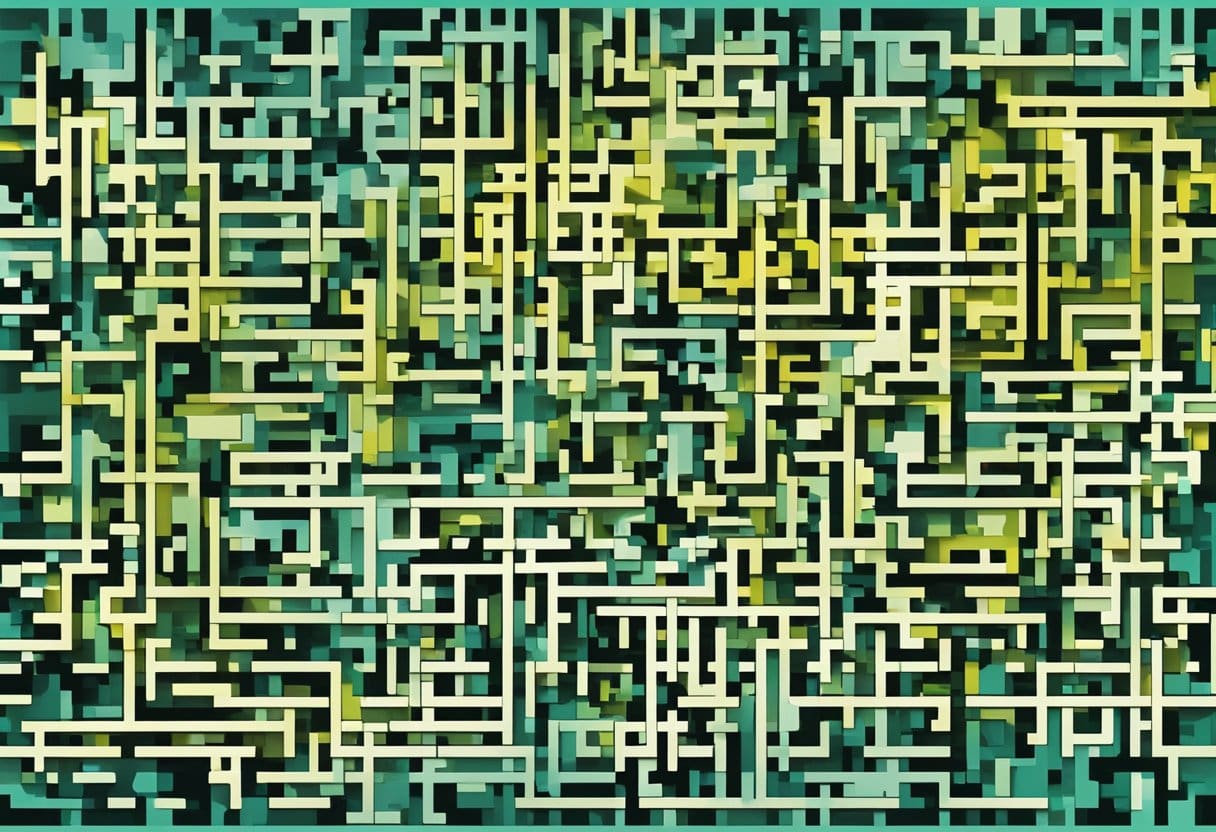
Якщо ви зіткнулися з труднощами під час сканування QR-коду для доступу до WhatsApp Web на ПК, кілька рішень можуть допомогти вам вирішити проблему. Давайте розглянемо деякі поширені методи вирішення цієї проблеми.
Оновлення QR-коду
Іноді QR-код, який відображається на веб-сторінці WhatsApp, може бути застарілим або не оновлюватися належним чином. Щоб вирішити цю проблему, ви можете:
- Закрийте вкладку WhatsApp Web у своєму браузері та відкрийте нову.
- візит web.whatsapp.com щоб створити новий QR-код.
- Відкрийте WhatsApp і перейдіть у Налаштування > WhatsApp Web/Desktop на своєму телефоні.
- Торкніться значка «+», щоб відсканувати щойно згенерований QR-код.
Налаштування параметрів веб-камери
Іноді проблема може бути пов’язана з налаштуваннями камери або обладнанням телефону. Нижче наведено кілька кроків для вирішення цієї проблеми.
- Очистіть об’єктив камери: Обережно протріть об’єктив камери телефону чистою серветкою з мікрофібри, щоб видалити пил або відбитки пальців.
- Переконайтеся, що використовуєте вбудований QR-сканер WhatsApp: QR-код WhatsApp Web розроблено для роботи лише з вбудованим QR-сканером у програмі WhatsApp. Переконайтеся, що ви використовуєте цей вбудований сканер, щоб уникнути будь-яких проблем зі скануванням.
- Перевірте дозволи камери: Перейдіть до налаштувань свого телефону, знайдіть програму WhatsApp і переконайтеся, що вона має дозвіл на доступ до камери.
Не забудьте перевірити підключення до Інтернету та телефону, оскільки це також може спричинити проблеми під час використання WhatsApp Web.
Звернення в службу підтримки WhatsApp

Якщо ви спробували усунути несправності, а проблема з WhatsApp Web, яка не працює на вашому комп’ютері, все ще залишається, можливо, настав час звернутися до служби підтримки WhatsApp. Це досвідчені професіонали, які допоможуть вирішити вашу проблему ефективніше.
Щоб зв’язатися зі службою підтримки WhatsApp, виконайте такі дії:
- Відкрийте програму WhatsApp на телефоні.
- Торкніться трьох вертикальних крапок у верхньому правому куті.
- У спадному меню виберіть «Налаштування».
- Виберіть «Довідка» зі списку параметрів.
- Натисніть «Зв’язатися з нами», щоб почати розмову з командою підтримки.
Звертаючись до служби підтримки, надайте якомога більше інформації про проблему. Це включає:
- Чіткий опис проблеми, з якою ви зіткнулися.
- Пристрій і браузер, які ви використовуєте.
- Будь-які повідомлення про помилки або знімки екрана, які можуть допомогти проілюструвати проблему.
Пам’ятайте про терпіння та професіоналізм під час спілкування з командою підтримки. Вони можуть попросити додаткову інформацію або запропонувати подальші кроки для усунення несправностей. Дотримуючись їхніх інструкцій і своєчасно надаючи необхідну інформацію, ви підвищуєте шанси швидко вирішити проблему, коли WhatsApp Web не працює на вашому ПК.
Останнє оновлення: 19 листопада 2023 р

Сандіп Бхандарі отримав ступінь бакалавра комп’ютерної техніки в Університеті Тапар (2006). Має 20 років досвіду роботи в технологічній сфері. Він має великий інтерес до різних технічних галузей, включаючи системи баз даних, комп'ютерні мережі та програмування. Ви можете прочитати більше про нього на його біо сторінка.

